Ter um bom gravador de vídeo para PC à sua disposição é sempre uma boa ideia. Afinal, nunca se sabe quando você irá precisar gravar algo diretamente da tela do seu computador, seja para um tutorial rápido, dicas para amigos ou mesmo aulas em um infoproduto.
Mas, diante de tantas opções presentes na internet, é um pouco difícil saber exatamente qual delas irá atender às suas necessidades e se mostrar como uma alternativa segura.
Por que usar um gravador de vídeo para PC?
O uso de um gravador de vídeo para PC é bem diverso. Há quem faça isso para registrar algo importante e poder consultar depois, como em reuniões, por exemplo.
Outro uso possível é a gravação de vídeo-tutoriais, que demonstram como usar um determinado programa, realizar alguma ação no sistema do computador etc.
As possibilidades são muitas e, independentemente de qual for o seu objetivo com a gravação de vídeos direto do PC, sempre será preciso ter um programa que dê conta do recado. Normalmente chamamos isso de gravador de tela. Há inúmeras opções disponíveis na internet, algumas pagas, outras gratuitas.
Mesmo assim, ainda há quem prefira ter uma câmera e gravar a tela do computador. Alerta de spoiler: o resultado é bem questionável. A melhor opção é gravar a tela do PC para ter bons resultados.
Como gravar a tela do PC?
O processo é bastante simples. Você só precisa de um programa para gravar a tela do computador. O gravador de vídeo para PC irá cuidar de tudo e você só precisa configurar o local onde o arquivo de vídeo será salvo, a qualidade do arquivo e apertar os botões de Play e Pause.
É isso! O maior trabalho está em encontrar um gravador de vídeo para PC que atenda às suas necessidades.
Onde baixar um gravador de vídeo para PC?
Muitos sites e desenvolvedores oferecem programas para gravar o vídeo do PC.Opções não vão faltar! É apenas necessário ter muito cuidado com a fonte que disponibilizou o arquivo para você.
Nem tudo que é grátis é seguro (e o mesmo vale para as opções pagas). Portanto, tente se ater às opções da lista que preparamos para você. Assim, você não irá correr riscos desnecessários.
Aproveite para ler: Baixe a música de vídeos legais que você encontrou no YouTube!
Vamos conhecer as opções?
10 programas gravadores de vídeo para PC
Antes de começarmos com a lista em si, é preciso que você entenda uma coisa!
Não temos qualquer tipo de associação com as marcas mencionadas nesta lista, salvo quando isso for especificado de forma clara e objetiva. Não nos responsabilizamos pelo uso de tais ferramentas ou pelas consequências disso.
O nosso objetivo é oferecer a você o conhecimento, explicando quais ferramentas valem a pena e quais não.

Além disso, vale destacar que nossas recomendações não são baseadas em quaisquer motivos financeiros. Não recebemos incentivos financeiros em forma de patrocínios, parcerias ou em qualquer outra forma, salvo quando especificado de maneira clara e objetiva.
Nestes casos, você será avisado que estará lendo um post patrocinado.
Nossas recomendações se baseiam puramente nas avaliações de usuários que já experimentaram as ferramentas, testes internos da nossa equipe e a opinião geral da internet.
Você pode não concordar com um ou mais itens desta lista e, eventualmente, quando se deparar com este post, pode ser que as características de uma ou mais ferramentas tenham sido alteradas pelos desenvolvedores.
Não temos qualquer contato com desenvolvedores e publishers dos softwares aqui mencionados e, por isso, não nos responsabilizamos por quaisquer mudanças em suas políticas de uso, modelo de negócios, funcionalidades e precificação.
Ufa! Agora que explicamos tudo isso, podemos finalmente conhecer o gravador de vídeo para PC que mais combina com você! Vamos à lista…
1 - Xbox Game Bar - grátis
Xbox? Game Bar? Como assim um videogame está encabeçando a lista de gravadores de vídeo para PC?
Calma! É importante saber diferenciar o console Xbox da marca Xbox como um todo. A Microsoft criou uma integração bem legal entre seu console de 2013, o Xbox One, e o Windows 10.
Por isso, o Sistema Operacional da gigante da tecnologia vem com várias funcionalidades do Xbox integradas ao sistema, sendo uma delas um gravador de vídeo para PC.
Seu funcionamento é bem simples e ele já vem instalado no Windows 10 por padrão. Basta acessar o Xbox Game Bar através do menu Iniciar (pesquise dentro do menu, se precisar).
Se quiser um atalho, basta apertar a tecla Windows e a tecla G ao mesmo tempo. Isso irá abrir o Xbox Game Bar, sem que você precise navegar entre os menus.
Aperte play para gravar sua tela. Isso serve especialmente para jogos, mas o Xbox Game Bar pode ser usado para gravar praticamente qualquer coisa na sua tela. Se quiser, pode gravar o áudio do seu microfone, além do áudio de qualquer coisa que estiver reproduzindo sons dentro do seu PC.
Ao terminar a captura, você será notificado e poderá acessá-la na pasta Vídeos>Capturas.
2 - ScreenApp.IO - grátis, mas com opções pagas
O ScreenApp.IO é um gravador de vídeo para PC e é gratuito, podendo ser usado diretamente do seu navegador. Ou seja, não requer qualquer tipo de instalação ou extensões para o seu browser de internet. Basta acessar e começar.
Ao acessar o endereço https://screenapp.io/ você poderá clicar em get started para começar. A partir daí, basta definir se irá gravar a tela inteira, se irá gravar áudio do computador, se irá capturar o áudio do seu microfone etc.
Por fim, resta baixar o arquivo da captura de tela. Simples e fácil!
3 - Icecream Screen Recorder - grátis, mas com opções pagas
O Icecream Apps oferece o Screen Recorder, um programa de captura de tela bem fácil de usar. Você pode gravar basicamente qualquer coisa, desde os aplicativos instalados em seu computador até webinars, livestreams, calls no Skype, Meets e jogos.
Você precisa baixar e instalar o programa para que ele funcione. Vale destacar que a versão gratuita é apenas voltada ao uso pessoal. Ou seja, não é uma boa ideia usá-lo para gravar vídeos do seu infoproduto.
4 - Free Online Screen Recorder - grátis, mas com opções pagas
Grave a tela do PC com facilidade e direto do navegador. Capture o som do seu microfone, adicione imagens da sua Webcam com uma das ferramentas gratuitas mais fáceis de usar no mercado.
Se preferir, pode baixar a versão de Desktop, que possui funções um pouco mais avançadas. O ScreenCapture.com oferece versões pagas, também, com a possibilidade de remover a marca d’água, obrigatória durante o uso da versão free.
Psiu, já pensou em criar intro grátis para seus vídeos no YouTube?
5 - QuickTime Player - gratuito
Essa opção é mais voltada aos usuários do Mac, mas também está disponível para quem possui Windows como sistema operacional.
O QuickTime Player é uma ferramenta multimídia da Apple, que permite reproduzir arquivos de áudio e vídeo, entre muitas outras funções, incluindo a captura de telas.
6 - Screencast-O-Matic - gratuito
Se você procura algo que vá além do que um gravador de vídeo para PC normalmente pode oferecer, o Screencast-O-Matic é a opção perfeita!
Essa ferramenta possibilita a edição de vídeos para fazer as mudanças necessárias, além de poder publicar seus vídeos de maneira automática.
O software é muito fácil de usar e você pode baixá-lo gratuitamente.
Como o Screencast-O-Matic é baseado em Java, você precisará ter o Java atualizado no seu computador. Do contrário, o gravador de vídeo para PC não irá funcionar!
7 - Jing - grátis
O Jing mudou de nome, na verdade. Agora se chama TechSmith Capture. Essa ferramenta leve e grátis pode ser baixada no seu computador para capturar a tela do computador, seja em forma de vídeos ou screenshots, possibilitando o compartilhamento rápido e fácil com quem você quiser.
Seja para trabalhar, estudar ou se divertir, o Jing (ou TechSmith Capture) é excelente. Você pode adicionar setas, retângulos, highlights e até texto sobre as capturas de tela, o que torna todo o processo muito mais prático, especialmente para quem está ensinando algo.
8 - Flashback Express - pago, mas com versão demo
O Flashback Express é uma ferramenta bastante robusta para capturar a tela do PC. Como um gravador de vídeo para PC avançado, o programa oferece muitas funções que vão além do que se espera dos screen recorders tradicionais.
Muito disso se dá porque, na verdade, o Flashback Express é um editor de vídeo completo. Ou seja, você pode gravar e editar vídeos da tela do PC sem dificuldade, além de fazer o upload dos seus arquivos direto para o YouTube, caso seja sua vontade.
Entretanto, vale destacar que a ferramenta é paga. Se você quiser experimentar, pode baixar o gravador de vídeo para PC grátis por 30 dias, mas não terá acesso aos recursos de edição de vídeo, apenas as capturas de tela!
É uma boa opção para quem não irá fazer uso dos recursos mais avançados e pretende limitar as capturas de tela a poucas utilizações. Entretanto, essas funções mais básicas se encontram presentes em outros programas já mencionados, muitos deles rodam direto do navegador, inclusive.
O Flashback Express é uma ferramenta incrível, mas é mais recomendada a quem procura usá-lo de maneira profissional ou com grande recorrência.
Com ele, é possível adicionar comentários e música, adicionar imagens da sua Webcam, adicionar imagens, legendas, setas e outras formas, entre outras possibilidades.
Dica InVideo: conheça nosso editor de vídeo gratuito e produza conteúdos incríveis com suas capturas de tela!
9 - Monosnap - pago, mas com demo
Dizer que o Monosnap é um gravador de vídeo para PC seria limitar - e muito - suas funções. O Monosnap chega com a promessa de melhorar a produtividade e facilitar o trabalho remoto.
Para isso, além de capturar sua tela em imagem estática e vídeo, você poderá fazer o upload dos seus arquivos diretamente em serviços de armazenamento em nuvem, como o Google Drive, Dropbox, Box, AWS Amazon S3, DigitalOCean Spaces, FTP, sFTP, FTPS e muito mais!
Assim, qualquer pessoa da sua equipe poderá ter acesso instantâneo às suas capturas de tela em imagem e vídeo sem que fique difícil ler algum texto pequeno, já que os pixels do Monosnap são perfeitos.
Você pode testar todas as funções do Monosnap gratuitamente por 30 dias. Depois disso o programa se torna pago e você deverá escolher um plano para continuar usando a ferramenta. Sem dúvidas, uma das melhores opções para gravar vídeos no PC.
10 - Camtasia - pago, mas com demo
Gravar sua tela para criar demonstrações de produtos e tutoriais é algo necessário? Então, o Camtasia foi feito para você. Um dos grandes prós do uso desse programa é que você não precisa ter qualquer experiência com edição de vídeo ou captura de telas para usá-lo.
O Camtasia permite importar até mesmo apresentações do PowerPoint para transformá-las em vídeo, além de possibilitar a importação de outros arquivos de áudio e vídeo, complementando ainda mais as suas criações.
Você pode inserir textos explicativos, formas, setas, transições e vários outros efeitos, que tornarão a experiência de criar um vídeo tutorial ou demonstração de produto muito mais prática e profissional. Em suma, os resultados são sofisticados, mas o uso é bem simples!
Não precisa ficar buscando recursos livres de royalties em sites de stock. O Camtasia oferece uma base considerável de arquivos, incluindo faixas musicais, planos de fundos animados etc. E se quiser, pode adicionar seus próprios arquivos de legenda .srt ou .sami ao vídeo que está criando. Bem legal, né?
O Camtasia é pago, mas oferece uma versão demo, que você pode testar e aprovar por si mesmo. Assim como outras opções dessa lista, é mais que um gravador de vídeo para PC e se mostra como um editor de vídeos competente.
Conclusão
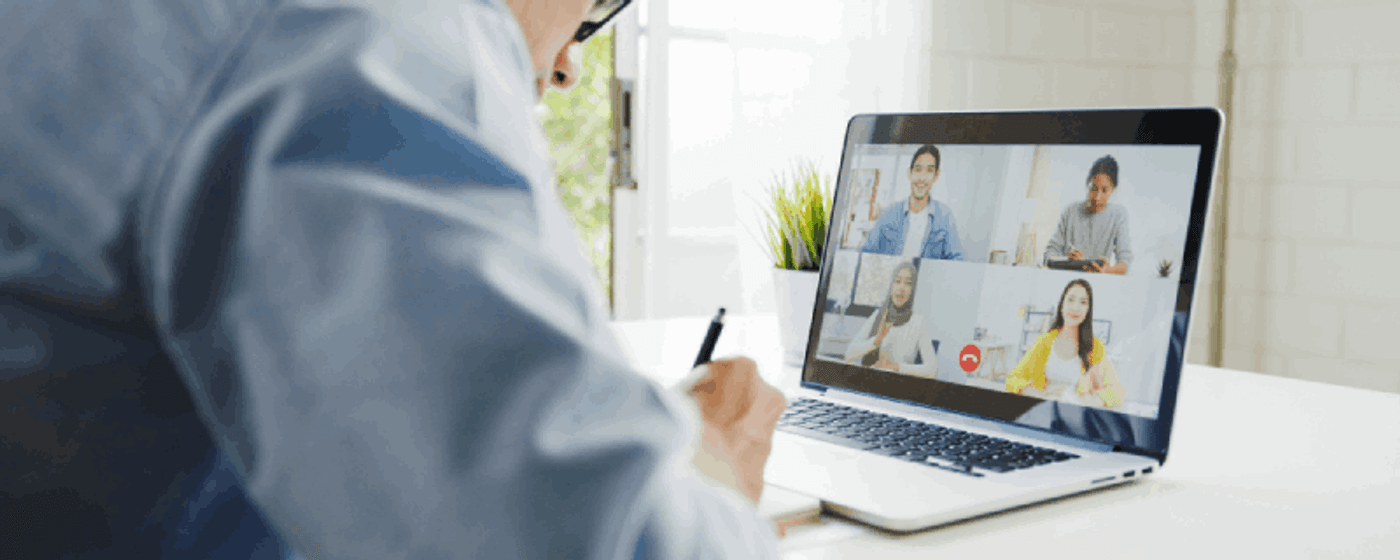
O gravador de vídeo para PC ideal depende do que você precisa. Determinar qual é o melhor software requer bastante conhecimento e uso dos programas aqui citados.
Ao invés disso, siga nossas recomendações e veja o que mais combina com o que você precisa hoje. A partir disso é possível determinar quais downloads você fará, se irá usar ferramentas gratuitas ou pagas, ou se irá fazer suas capturas de tela direto do seu navegador.
A escolha é sua!
Leia também: Os melhores programas removedores de voz para remover vocal

